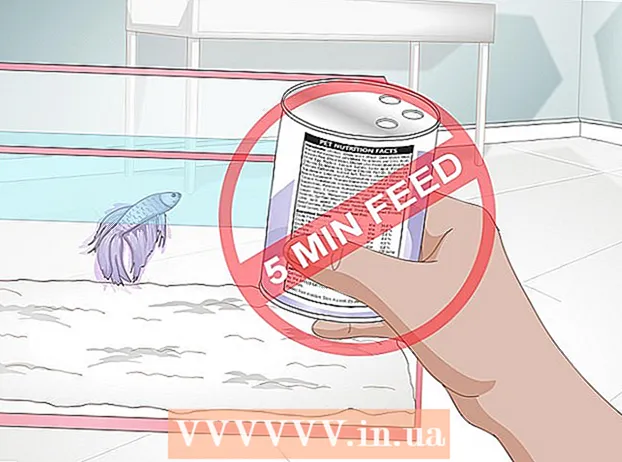লেখক:
Christy White
সৃষ্টির তারিখ:
6 মে 2021
আপডেটের তারিখ:
1 জুলাই 2024
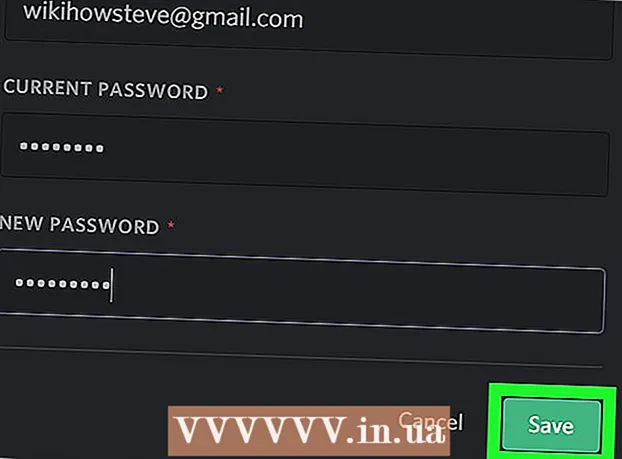
কন্টেন্ট
- পদক্ষেপ
- পদ্ধতি 1 এর 1: একটি ভুলে যাওয়া পাসওয়ার্ড পুনরায় সেট করুন
- পদ্ধতি 2 এর 2: আপনার বর্তমান পাসওয়ার্ড পরিবর্তন করুন
- পরামর্শ
এই উইকিহাউ কীভাবে আপনাকে কম্পিউটার থেকে আপনার ডিসকর্ডের পাসওয়ার্ডটি পুনরায় সেট করতে বা পরিবর্তন করতে শেখায়। হতে পারে আপনি কেবল নিজের পাসওয়ার্ড পরিবর্তন করতে চান, এটি পুরানো হচ্ছে এবং আপনি এটি আপডেট করতে চান। যেভাবেই হোক না কেন, এই নিবন্ধটি জবাব দেবে আপনি কীভাবে এটি করতে পারেন।
পদক্ষেপ
পদ্ধতি 1 এর 1: একটি ভুলে যাওয়া পাসওয়ার্ড পুনরায় সেট করুন
 যাও https://www.discordapp.com. আপনি আপনার ডিসকর্ডের পাসওয়ার্ডটি পুনরায় সেট করতে কোনও ওয়েব ব্রাউজার, যেমন সাফারি বা ফায়ারফক্স ব্যবহার করতে পারেন।
যাও https://www.discordapp.com. আপনি আপনার ডিসকর্ডের পাসওয়ার্ডটি পুনরায় সেট করতে কোনও ওয়েব ব্রাউজার, যেমন সাফারি বা ফায়ারফক্স ব্যবহার করতে পারেন।  লগইন ক্লিক করুন। এটি স্ক্রিনের উপরের ডানদিকে পাওয়া যাবে।
লগইন ক্লিক করুন। এটি স্ক্রিনের উপরের ডানদিকে পাওয়া যাবে।  "ইমেল" বাক্সে আপনার ইমেল ঠিকানা লিখুন। আপনি ডিসকার্ডের জন্য সাইন আপ করতে ব্যবহার করেছেন এমন ইমেল ঠিকানাটি এটি হওয়া উচিত।
"ইমেল" বাক্সে আপনার ইমেল ঠিকানা লিখুন। আপনি ডিসকার্ডের জন্য সাইন আপ করতে ব্যবহার করেছেন এমন ইমেল ঠিকানাটি এটি হওয়া উচিত।  আপনার পাসওয়ার্ড ভুলে গিয়ে ক্লিক করুন?। এটি "পাসওয়ার্ড" বাক্সের নীচে লিঙ্ক। আপনি নির্দেশাবলীর জন্য আপনার ইমেলটি পরীক্ষা করতে বলছেন এমন একটি পপআপ দেখতে পাবেন।
আপনার পাসওয়ার্ড ভুলে গিয়ে ক্লিক করুন?। এটি "পাসওয়ার্ড" বাক্সের নীচে লিঙ্ক। আপনি নির্দেশাবলীর জন্য আপনার ইমেলটি পরীক্ষা করতে বলছেন এমন একটি পপআপ দেখতে পাবেন।  ডিসকর্ডের সাথে সম্পর্কিত ইমেল বার্তাটি খুলুন। আপনার নিজের ইমেল অ্যাপ্লিকেশন বা ইমেল ওয়েবসাইট খুলতে হবে।
ডিসকর্ডের সাথে সম্পর্কিত ইমেল বার্তাটি খুলুন। আপনার নিজের ইমেল অ্যাপ্লিকেশন বা ইমেল ওয়েবসাইট খুলতে হবে।  ইমেলটিতে পাসওয়ার্ড পুনরায় সেট করুন ক্লিক করুন। এটি এমন পৃষ্ঠাটি খুলবে যেখানে আপনি একটি ওয়েব ব্রাউজারে নিজের পাসওয়ার্ড পরিবর্তন করতে পারেন।
ইমেলটিতে পাসওয়ার্ড পুনরায় সেট করুন ক্লিক করুন। এটি এমন পৃষ্ঠাটি খুলবে যেখানে আপনি একটি ওয়েব ব্রাউজারে নিজের পাসওয়ার্ড পরিবর্তন করতে পারেন।  বাক্সে একটি নতুন পাসওয়ার্ড লিখুন।
বাক্সে একটি নতুন পাসওয়ার্ড লিখুন। পরিবর্তন পাসওয়ার্ড ক্লিক করুন। আপনার পাসওয়ার্ড এখন পুনরায় সেট করা হয়েছে।
পরিবর্তন পাসওয়ার্ড ক্লিক করুন। আপনার পাসওয়ার্ড এখন পুনরায় সেট করা হয়েছে।
পদ্ধতি 2 এর 2: আপনার বর্তমান পাসওয়ার্ড পরিবর্তন করুন
 ডিসকর্ড খুলুন। এটি একটি হাসিমুখী সাদা গেমপ্যাড সহ নীল আইকন যা আপনি উইন্ডোজ মেনুতে (পিসি) বা প্রোগ্রাম ফোল্ডারে (ম্যাক) খুঁজে পেতে পারেন। আপনি ওয়েব ব্রাউজারে https://www.discordapp.com এ গিয়ে ক্লিক করতে পারেন প্রবেশ করুন লগ ইন করতে উপরের ডানদিকে ক্লিক করুন।
ডিসকর্ড খুলুন। এটি একটি হাসিমুখী সাদা গেমপ্যাড সহ নীল আইকন যা আপনি উইন্ডোজ মেনুতে (পিসি) বা প্রোগ্রাম ফোল্ডারে (ম্যাক) খুঁজে পেতে পারেন। আপনি ওয়েব ব্রাউজারে https://www.discordapp.com এ গিয়ে ক্লিক করতে পারেন প্রবেশ করুন লগ ইন করতে উপরের ডানদিকে ক্লিক করুন।  গিয়ার আইকনে ক্লিক করুন। আপনি এটি দ্বিতীয় কলামের নীচে, হেডফোনগুলির ডানদিকে খুঁজে পেতে পারেন।
গিয়ার আইকনে ক্লিক করুন। আপনি এটি দ্বিতীয় কলামের নীচে, হেডফোনগুলির ডানদিকে খুঁজে পেতে পারেন।  সম্পাদনা ক্লিক করুন। এটি আপনার ব্যবহারকারীর ডানদিকে নীলাভ বোতাম।
সম্পাদনা ক্লিক করুন। এটি আপনার ব্যবহারকারীর ডানদিকে নীলাভ বোতাম।  পাসওয়ার্ড পরিবর্তন করতে ক্লিক করুন?। আপনি এটি "বর্তমান পাসওয়ার্ড" বাক্সের নীচে পাবেন।
পাসওয়ার্ড পরিবর্তন করতে ক্লিক করুন?। আপনি এটি "বর্তমান পাসওয়ার্ড" বাক্সের নীচে পাবেন।  "বর্তমান পাসওয়ার্ড" বাক্সে আপনার বর্তমান পাসওয়ার্ড লিখুন।
"বর্তমান পাসওয়ার্ড" বাক্সে আপনার বর্তমান পাসওয়ার্ড লিখুন। "নতুন পাসওয়ার্ড" বাক্সে একটি নতুন পাসওয়ার্ড টাইপ করুন।
"নতুন পাসওয়ার্ড" বাক্সে একটি নতুন পাসওয়ার্ড টাইপ করুন। সেভ ক্লিক করুন। এটি উইন্ডোটির নীচে সবুজ বোতাম। আপনার নতুন পাসওয়ার্ড তত্ক্ষণাত কার্যকর হবে।
সেভ ক্লিক করুন। এটি উইন্ডোটির নীচে সবুজ বোতাম। আপনার নতুন পাসওয়ার্ড তত্ক্ষণাত কার্যকর হবে।
পরামর্শ
- আপনার প্রতি 6 মাস অন্তর আপনার পাসওয়ার্ড পরিবর্তন করা উচিত, আপনি যে সমস্ত সাইট দেখেন তার জন্যও একই পাসওয়ার্ড ব্যবহার করবেন না।